아래의 "▶"부분을 클릭하면 더 자세히 보실 수 있습니다.
[1] 개발을 위해 설치할 소프트웨어는 "아두이노 IDE" 입니다. 소프트웨어를 설치하기 위해 아래의 사이트(arduino.cc)에 접속하여 상단 메뉴 중 "software"를 클릭합니다.
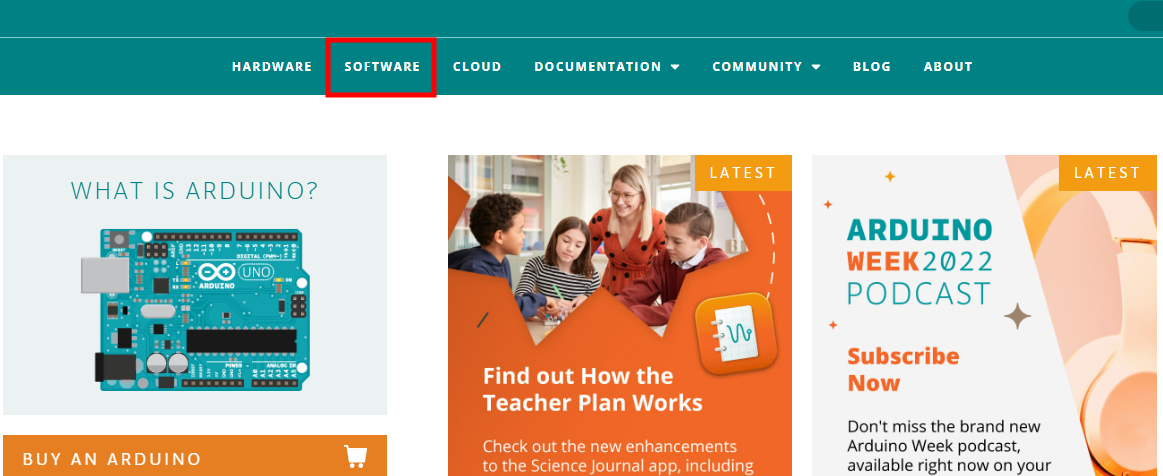
[2] 본인이 사용하고 있는 운영체제에 맞는 아두이노 IDE를 다운받습니다.(저는 Windows win 7 and newer를 받았습니다.)
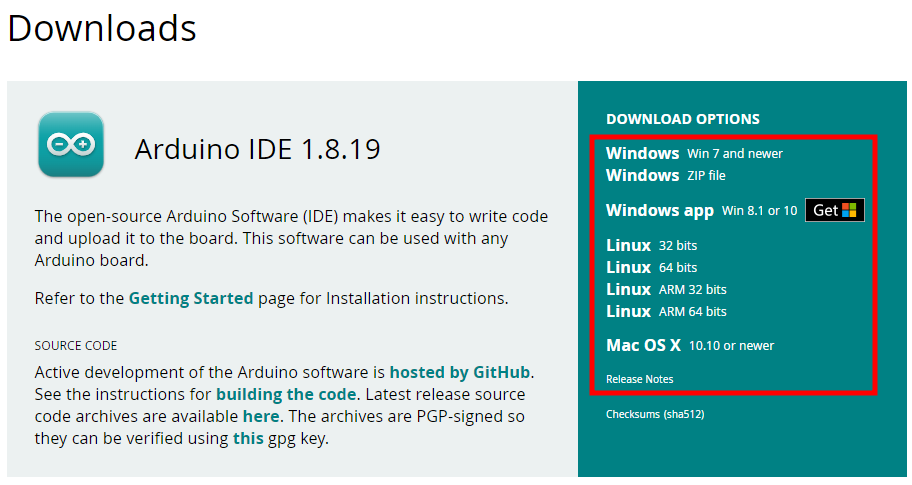
[3] 프로그램을 다운받고 더블클릭하여 설치를 진행해 주세요. 최종적으로 아래와 같은 "아두이노 IDE" 프로그램이 실행됨을 확인하시면 됩니다.
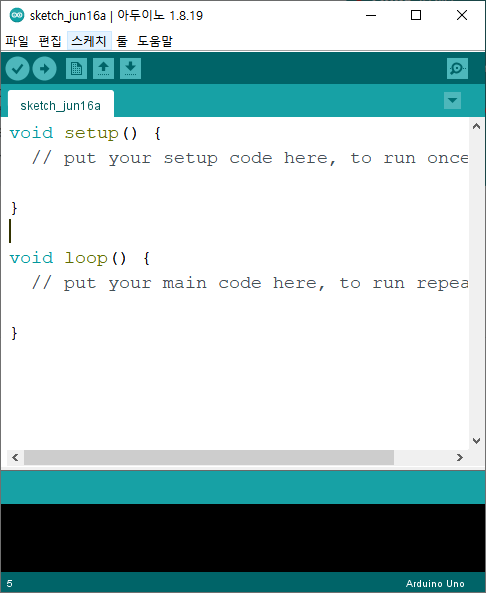
< 책 page.105 에 추가되어야 할 환경설정 사항 입니다. 아래 빨간색 글씨로 표시한 [3]/[4]를 꼭 봐주세요.>
[1] 아두이노 IDE의 상단 메뉴중, "파일" >> "환경설정"을 클릭합니다.
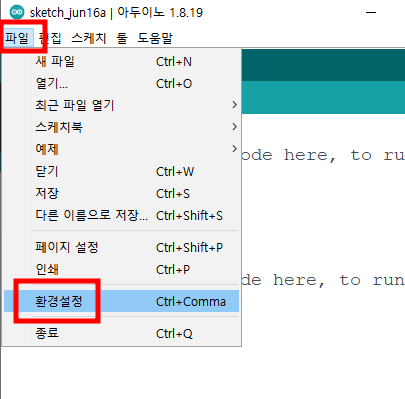
[2] "추가적인 보드 매니저 URLs"옆의 입력창에 아래의 주소를 복사하여 붙여넣고 "확인"버튼을 눌러주세요.
-주소: http://arduino.esp8266.com/stable/package_esp8266com_index.json
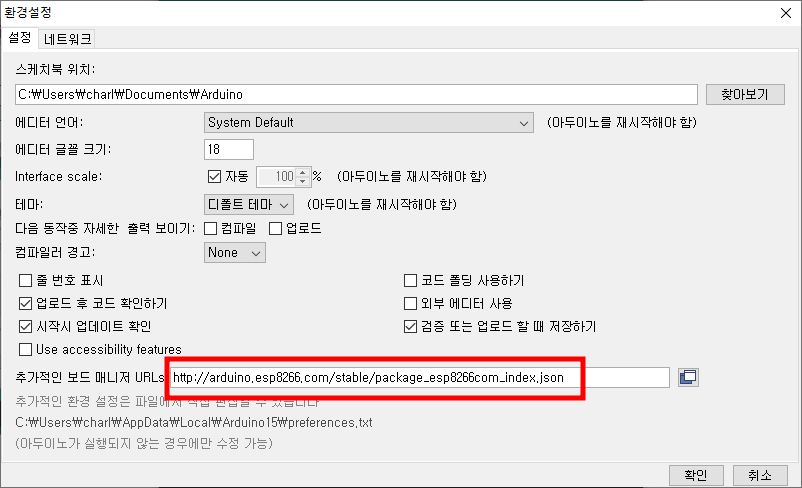
[3] 아두이노 IDE 상단 메뉴중, "툴" >> "보드" >> "보드 매니저"를 클릭합니다.
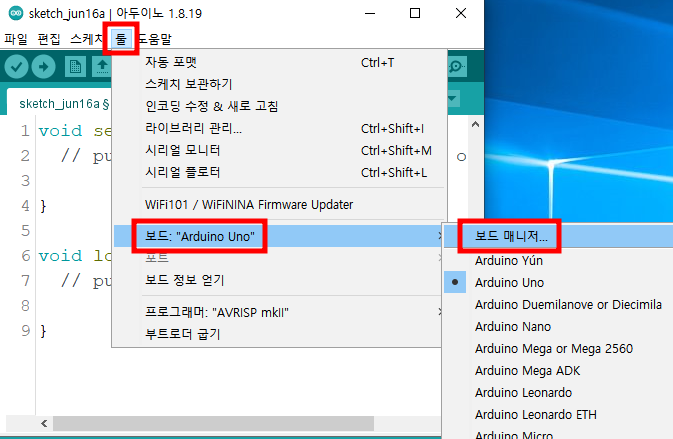
[4] 보드 매니저의 상단 검색창에 "esp8266"을 입력하세요. 그러면 아래 그림과 같이 "esp8266 by ESP8266 Community"가 뜨고, 오른쪽 아래의 "설치"버튼을 눌러 주세요.
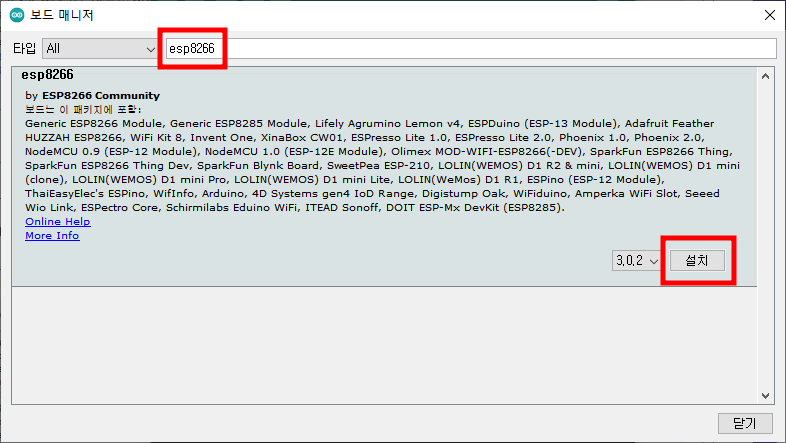
ESP8266 보드 테스트 코드
[1] 이제 아두이노 IDE설치와 ES8266 보드 설정이 완료되었습니다. ESP8266 보드가 아두이노 IDE에서 잘 작동하는 지 테스트 해보겠습니다.
[2] 테스트를 위해 사용한 ESP8266 보드 구매처는 아래의 링크에서 확인하실 수 있습니다.
https://www.devicemart.co.kr/goods/view?no=1312096
아두이노 우노 IoT 보드 WeMos D1 R1 [SZH-EK080]
WeMos D1 R1 보드는 와이파이(ESP-8266EX)가 내장된 Arduino Uno 호환 보드입니다.
www.devicemart.co.kr
[3] 위의 구매처에서 산 ESP8266 보드는 CH341 드라이버 프로그램을 필요로 하기 때문에 아래의 링크에 접속하셔서 CH341 드라이버 프로그램을 다운받아주세요.
=> CH341 드라이버 다운링크: http://www.wch-ic.com/downloads/CH341SER_ZIP.html
=> 아래 그림처럼 "download"를 클릭해 파일을 받아주세요.
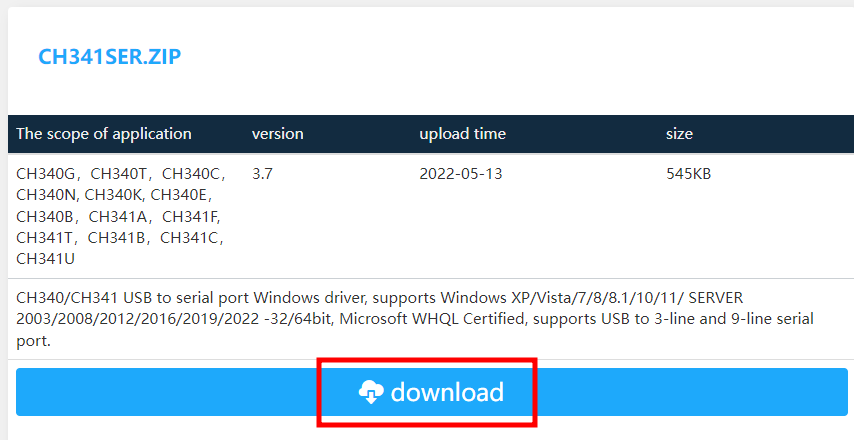
[4] 다운받은 파일의 압축을 풀고, 아래 그림처럼 "SETUP"아이콘을 더블클릭하여 실행하세요. 그리고 INSTALL 버튼을 눌러 CH341 드라이버 프로그램을 설치해주시면 됩니다.
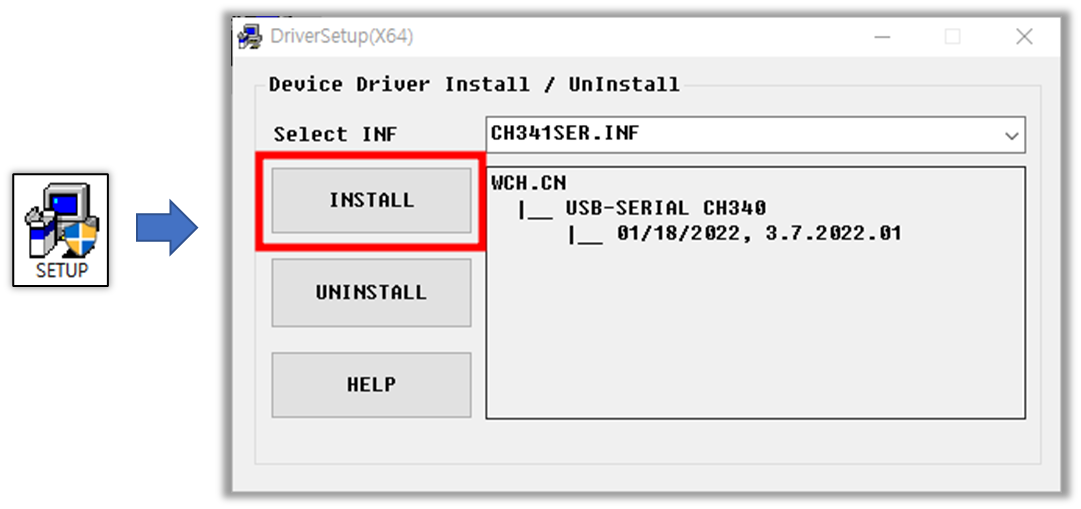
[5] 이제 아두이노 IDE 상단 메뉴 중, "툴" >> "보드" >> "ESP8266 Boards >> "LOLIN(WeMos) D1 R1"을 클릭해주세요.(이 작업은 우리가 현재 사용하고 있는 ESP8266 보드의 이름을 선택하는 것 입니다.)
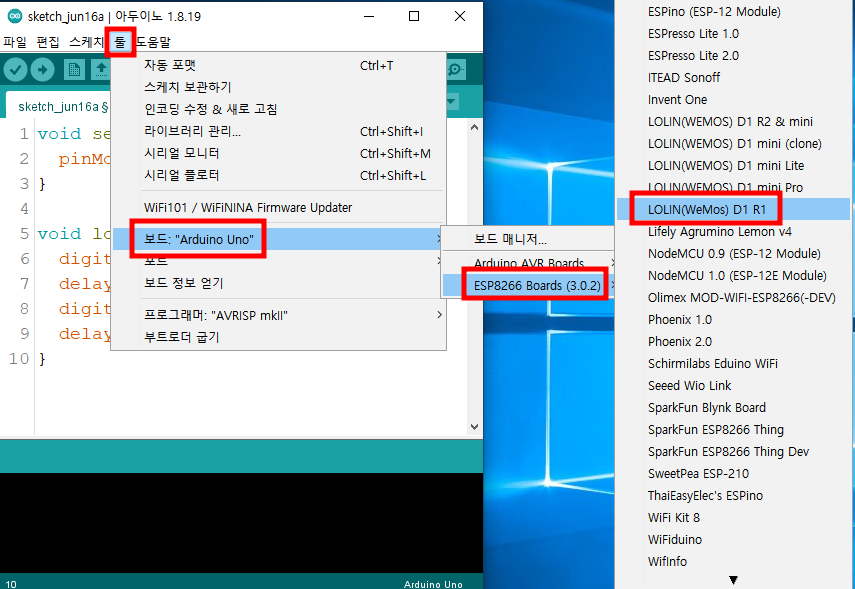
[6] 이번에는 "툴" >> "포트" >> "COM번호"를 선택해 주세요. ( 이 작업은 ESP8266 보드가 컴퓨터와 통신을 할 수 있게 포트를 선택하는 것 입니다.)
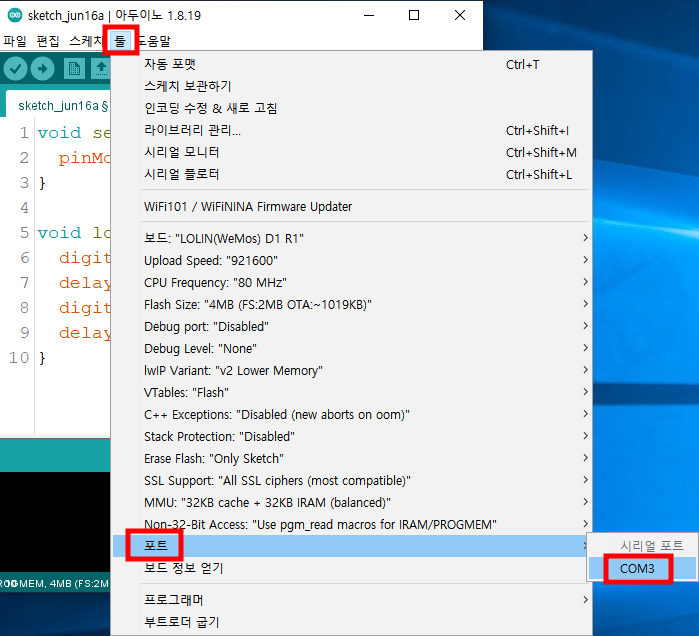
[7] 이제 아래 코드를 아두이노 IDE에 입력하세요.(이 코드는 ESP8266 보드의 내장 LED를 테스트 하는 코드입니다.)
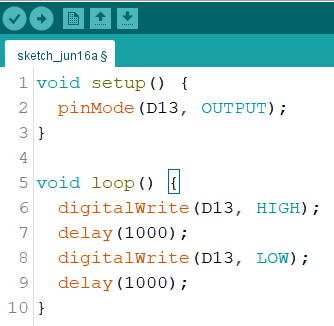
[8] 업로드 버튼(아래 그림의 빨간네모 부분)을 눌러 위의 테스트 코드를 ESP8266 보드에 업로드 해주세요.
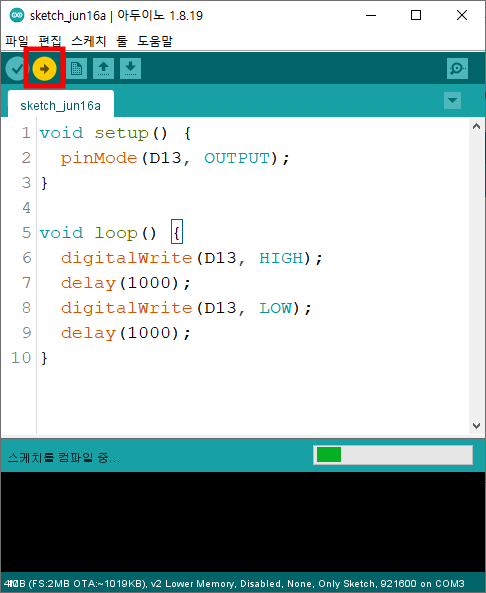
[9] 코드 업로드 완료 후, 아래 사진처럼 내장 LED가 1초 간격으로 ON, OFF가 되면 그 동안의 ESP8266 보드 환경설정이 잘 된것이고, 앞으로 사물인터넷 개발 준비가 끝난 것입니다.

ESP8266 테스트 코드
|
1
2
3
4
5
6
7
8
9
10
|
void setup() {
pinMode(D13, OUTPUT);
}
void loop() {
digitalWrite(D13, HIGH);
delay(1000);
digitalWrite(D13, LOW);
delay(1000);
}
|
cs |
'책(Book) > 아두이노 통신 프로젝트' 카테고리의 다른 글
| [책/아두이노통신.03] 책 실습 예제&정답 코드 (2) | 2022.01.26 |
|---|---|
| [책/아두이노통신.002]책 실습 참고자료 다운로드 (0) | 2021.11.22 |
| [책/아두이노통신.001]책 실습 부품 구매처 (0) | 2021.10.07 |



댓글